OTA görüntünüzü test etmeyi tamamladığınızda, üretim kanalını kullanarak OTA görüntüsünü üretime yayınlamaya hazırsınız demektir.
Üretim için OTA güncellemesi yayınlamak üzere:
Sürüm sekmesine gidin ve aşağıdaki alanları yapılandırın:
Açılır menüden Prodüksiyon kanalını seçin.
Açılır menüden OTA resmini seçin veya OTA Resmi Ekle'yi tıklayarak OTA resmi ekleyin.
Kullanıma sunma yüzdesi, OTA görüntüsünü alacak cihazların yüzdesini gösterir. Bu alan için 1 ile 100 arasında bir tam sayı belirtin. OTA görüntüsünü gruplar halinde yayınlamayı tercih ediyorsanız 100'den küçük bir değer girin.
Resmi gruplar halinde kullanıma sunarsanız cihazlar rastgele bir algoritma tarafından seçilir ve güncelleme, Kullanıma sunma yüzdesi alanında yapılandırdığınız cihaz yüzdesine tam olarak dağıtılmaz. Ancak 1.000 veya daha fazla cihaz gibi büyük bir cihaz havuzu, algoritmaya yapılandırılmış kullanıma sunma yüzdesini karşılama şansı verir.
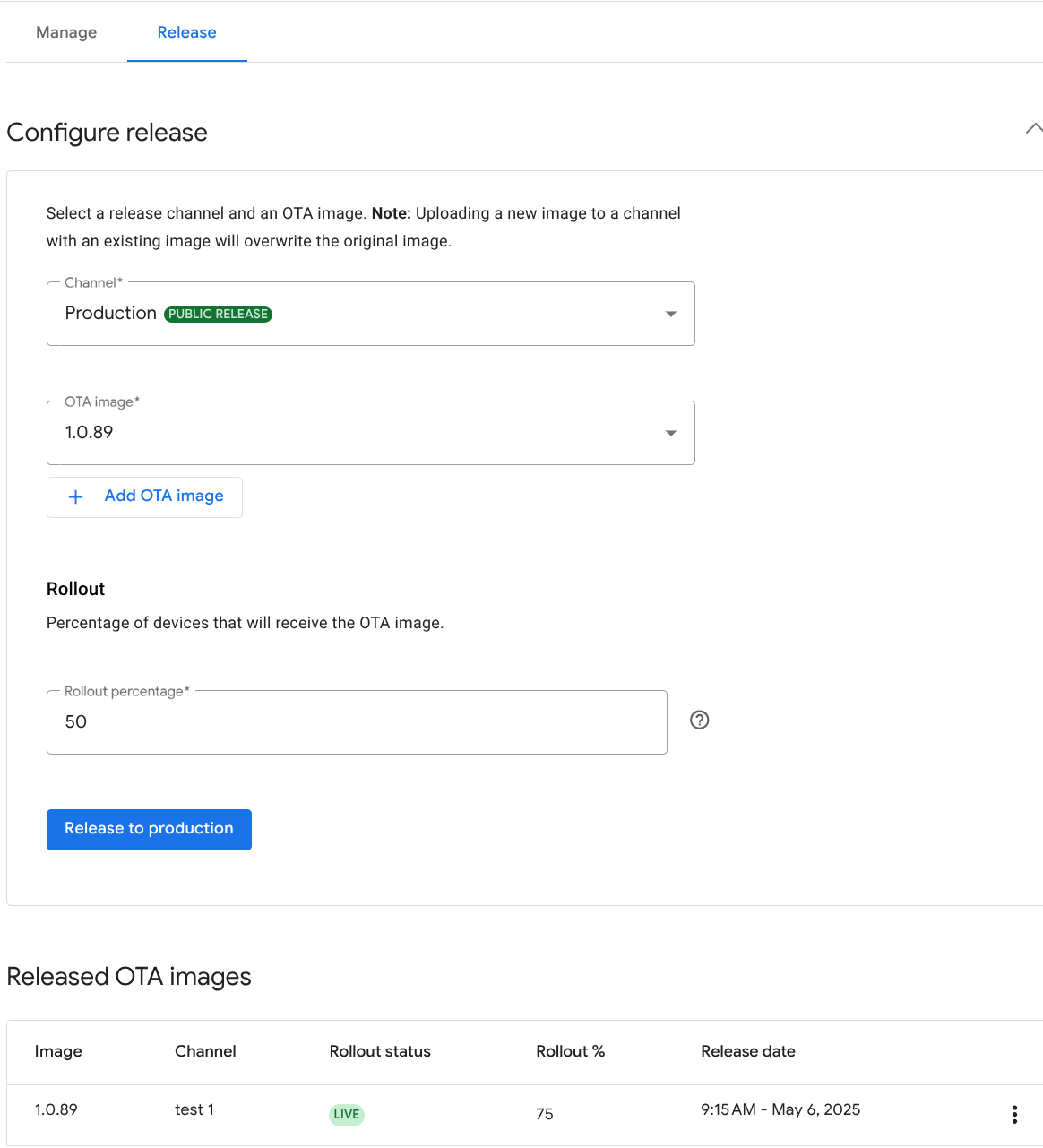
Şekil 1: Üretim sürümünü yapılandırma Üretime yayınla'yı tıklayın.
Bir onay iletişim kutusu görüntülenir. Üretim sürümünü onaylamak için Yayınla'yı tıklayın.
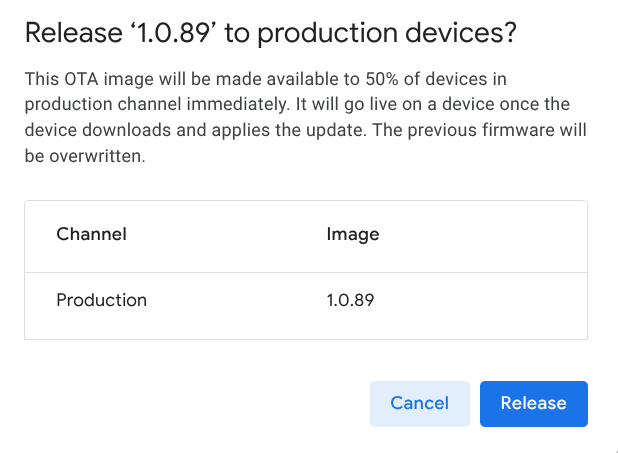
Şekil 2: Üretim sürümünü onaylama Üretim kanalının Yayınlanan OTA resimleri tablosunda göründüğünden emin olun.
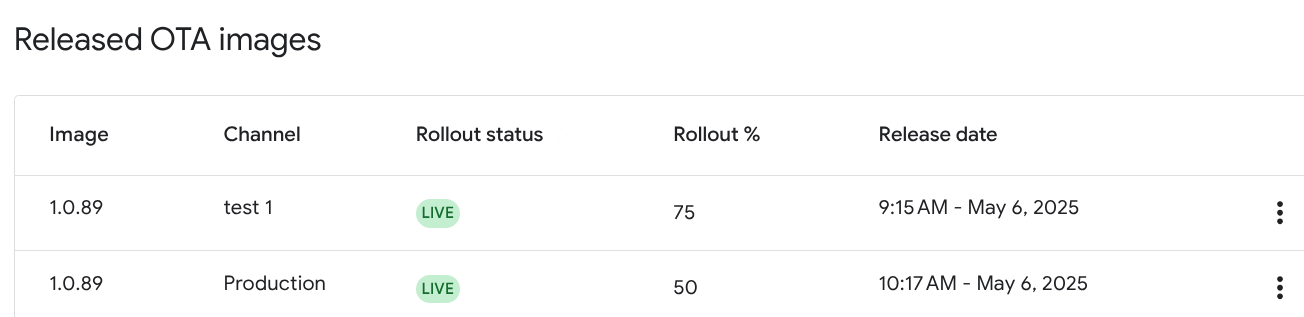
Şekil 3: Üretim kanalına yayınlanan OTA resmi Tabloda resim ve kanal adları, kullanıma sunma durumunun (CANLI veya ETKİSİZ), belirlediğiniz kullanıma sunma yüzdesinin yanı sıra kullanıma sunma tarihi ve saati yer alır.
Sürümü durdurma
Yayınlanan OTA resimleri tablosunda, hedef kanal için Şekil 4'te gösterildiği gibi "diğer" menüsünü tıklayın.
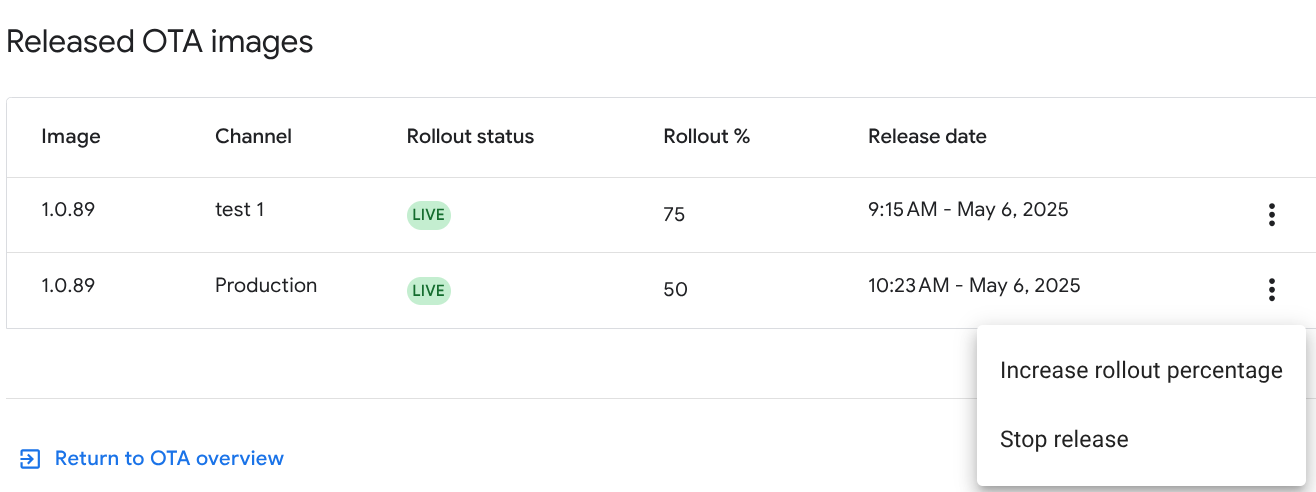
Şekil 4: Etkin yayını durdurma Sürüm yayınlamayı durdur'u tıklayın.
Ardından açılan iletişim kutusunda, sürümün ek cihazlara dağıtımının hemen durdurulacağı ve sürümün daha önce yüklendiği cihazların güncellenmiş donanım yazılımını kullanacağı belirtilir. Devam etmek için Durdur'u tıklayın.
Ana yapılandırma ekranındaki Kullanıma sunma durumu'nun ETKİSİZ olarak güncellendiğini onaylayın.
Etkin olmayan bir sürümün yayınına devam etme
Bir sürümü durdurduktan ve ETKİSİZ durumuna geçtikten sonra aşağıdaki yöntemlerden birini kullanarak aynı kanalda devam edebilirsiniz:
- İlk cihaz grubuyla sürümü devam ettirme
- Resmi yeni bir cihaz grubuna yayınlama
- İlk cihaz grubundaki resmin üzerine yazma
Sürüm yayınlamayı devam ettirme
Yayınlanan OTA görüntüleri tablosunda, etkin olmayan kanalın "diğer" menüsünü tıklayın ve Yayınlamayı devam ettir'i seçin.
Bir iletişim kutusu, ilk cihaz grubu için kullanıma sunma işleminin yapılacağını ve bu işlemin başlangıçta yapılandırdığınız kullanıma sunma yüzdesiyle yapılacağını size bildirir. Devam etmek için Devam'ı tıklayın.
Resmi yeni bir cihaz grubuna yayınlama
Yapılandırma ekranının Sürüm yapılandır bölümünde, etkin olmayan kanalı seçin.
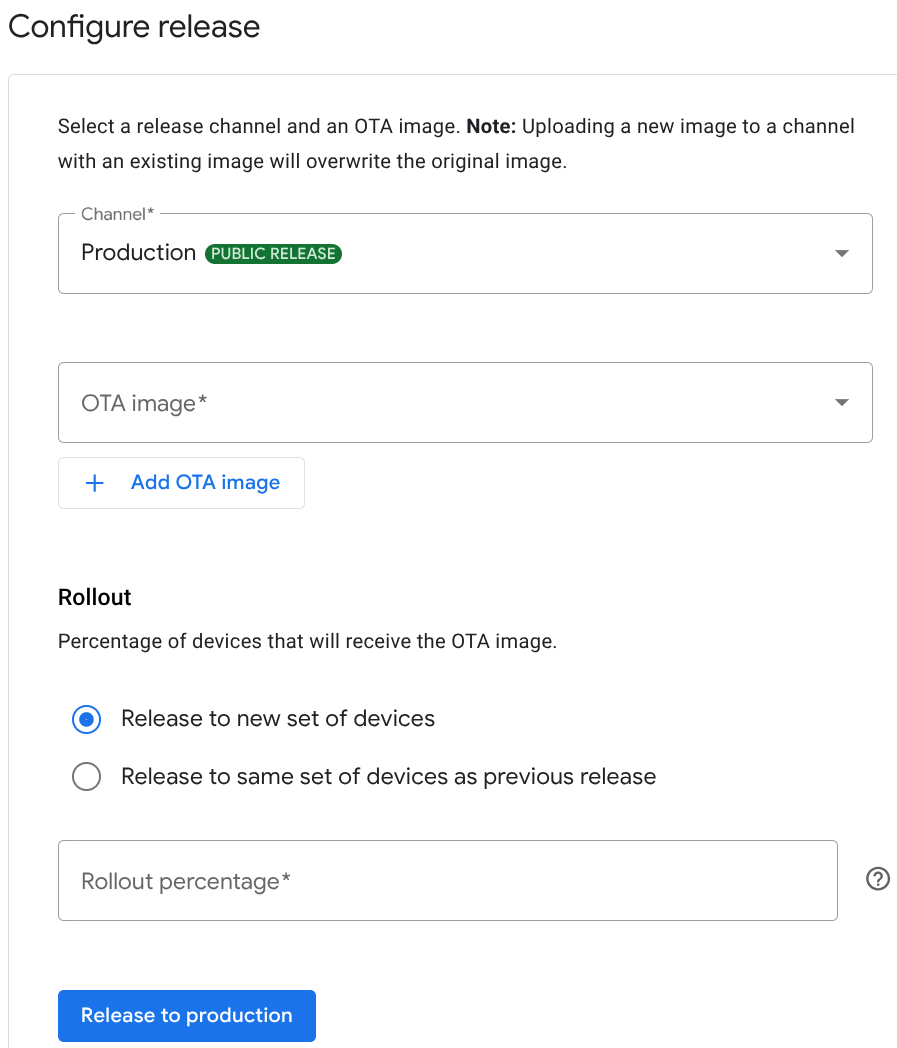
Şekil 5: Kullanıma sunma radyo düğmesi seçenekleri Kullanıma sunma bölümünde Yeni cihaz grubuna yayınla radyo düğmesini seçin.
Resmi seçin, kullanıma sunma yüzdesini girin ve resmi yayınlamaya devam edin.
İlk cihaz grubundaki resmin üzerine yazma
Şekil 5'te, Yayınlama bölümünde Önceki sürümle aynı cihaz grubuna yayınla radyo düğmesini seçin.
Açılır listeden resmi seçin ve resmi yayınlamaya devam edin. Kullanıma sunma yüzdesi, daha önce yapılandırıldığı şekilde kalır.
Kullanıma sunma yüzdesini artırma
Yayınlanan OTA resimleri tablosunda, hedef kanalın "diğer" menüsünü tıklayarak Şekil 4'te gösterilen seçenekleri etkinleştirin.
Kullanıma sunma yüzdesini artır'ı tıklayın.
Açılan iletişim kutusuna kullanıma sunma yüzdesini girin ve Kaydet'i tıklayın. Bu sayı, mevcut kullanıma sunma yüzdesinden düşük olamaz.
Ana yapılandırma ekranındaki Yayınlanan OTA görüntüleri tablosundaki Yayınlanma Yüzdesi'nin yeni yayınlanma yüzdesini gösterdiğinden emin olun.

